Описание продукта
Руководство по эксплуатации
Функции

Начало работы

1.
Откройте упаковку.
Следуйте инструкции, чтобы установить ремешок.

2.
Наденьте часы и удерживайте кнопку для включения

3.
Откройте Wearfit Pro на вашем телефон, чтобы подключить устройство

4.
Для зарядки положите часы на беспроводное зарядное устройство
Управление устройством

Кнопки управления
- Кнопка управления
Короткое нажатие на странице с циферблатом для входа в меню, короткое нажатие для возврата к циферблату;
Дважды щёлкните на странице меню для переключения меню;
Вращайте кнопку, чтобы увеличивать значки, перелистывать страницы и т.д.;
Короткое нажатие на остальных страницах для возврата к циферблату - Кнопка переключения
Долгое нажатие для переключения

Сенсорное управление
- Вверх:
УведомленияВправо:
Переход в действиеВниз:
Быстрый доступВлево:
Назад к циферблату
Подключение

- Кнопка управления
Короткое нажатие на странице с циферблатом для входа в меню, короткое нажатие для возврата к циферблату;
Дважды щёлкните на странице меню для переключения меню;
Вращайте кнопку, чтобы увеличивать значки, перелистывать страницы и т.д.;
Короткое нажатие на остальных страницах для возврата к циферблату - Кнопка переключения
Долгое нажатие для переключения

Часы могут определять состояние здоровья, уровень сахара в крови, частоту дыхания и т.д. Вы можете загрузить приложение из маркета, оно синхронизируется с вашими часами. Вы сможете узнать о своём состоянии здоровья, а также местоположении друзей в любое время.
Функции
Контакты: Подключитесь к мобильному телефону для синхронизации контактов на мобильном телефоне и установки экстренных контактов. Дозвон: Подключитесь к мобильному телефону для набора номера, и вы сможете звонить с помощью часов. Запись вызовов: Подключите мобильный телефон для записи вызовов.
Записывайте данные об активности за день, в том числе: калории, время активности, количество упражнений, шаги и расстояние
Привяжите устройство к WeChat для получения оплаты с помощью QR-кода WeChat
Наденьте часы на запястье. Лучше всего их носить на верхней части запястной кости. Вы можете измерить частоту сердечных сокращений в режиме реального времени. Нормальное значение для человека составляет 60-90 ударов в минуту. Часы записывают последние 7 измерений, а также самые высокие и низкие значения
Зарядка

Положите часы задней частью на поверхность беспроводного зарядного устройства, чтобы начать зарядку. Инструкции по зарядке отображаются на экране часов
Примечание:
Положите часы задней частью на поверхность беспроводного зарядного устройства, чтобы начать зарядку. Инструкции по зарядке отображаются на экране часов
Технические характеристики
UNIQ Watch Series 9

Питание
Время непрерывной автономной работы
72 часа
Время зарядки аккумулятора
120 мин
Общие характеристики
нержавеющая сталь; силикон
Класс водонепроницаемости
1 ATM
Вес товара с упаковкой (г)
200 г
Смарт часы — 1шт; Беспроводное зарядное устройство таблетка — 1 шт; Силиконовый классический ремешок 42-44 мм для умных часов-1 шт; Металлический ремешок Миланская петля для smart watch-1 шт; Гарантийный талон — 1шт., Инструкция на русском языке — 1шт.
Передачача данных по Bluetooth
Положите часы задней частью на поверхность беспроводного зарядного устройства, чтобы начать зарядку. Инструкции по зарядке отображаются на экране часов
Меры предосторожности
Положите часы задней частью на поверхность беспроводного зарядного устройства, чтобы начать зарядку. Инструкции по зарядке отображаются на экране часов
Содержание
- Как подключить часы Smart Watch X8 к телефону
- Функционал Smart Watch X8
- Как можно настроить Smart Watch X8?
- Как подключить звонки
- Настройка даты и времени
- Что делать, если часы не настраиваются
- Видео-инструкция
- Заключение
- Инструкция Smart Watch X8 Pro Руководство пользователя Smart Watch X8 Pro умные часы
- Инструкции
- Статьи и обзоры
- Словарь терминов и сокращений по радиосвязи
- Нормативные документы
- Технические спецификации
- Новости и пресс-релизы
- Внешний вид умных часов и комплектация
- Описание
- Основные функции Smart Watch X8 Pro
- Подробные характеристики
- Основные
- Датчики и функции мониторинга
- Экран
- Конструкция
- Интерфейсы, беспроводная связь и навигация
- Аккумулятор
- Использование Smart Watch X8
- Включение Smart Watch X8
- Синхронизация Smart Watch X8 со смартфоном
- Настройка уведомлений
- Органы управления
- Зарядка Smart Watch X8
- Голосовые вызовы через встроенный динамик и микрофон Smart Watch X8
- Настройка времени на Smart Watch X8
- Разделы меню Smart Watch X8
- Инструкции по эксплуатации умных часов (Smart Watch)
- Инструкция Smart Watch X7 Pro
- Cмарт часы Huawei Watch GT 3 инструкция
Как подключить часы Smart Watch X8 к телефону
Если знать, как настроить смарт часы Smart Watch X8 можно создать единую экосистему вместе со смартфоном. Принимать звонки, смотреть время и измерять пульс на двух девайсах. Синхронизация через Bluetooth поможет управлять системой с телефона.

Функционал Smart Watch X8
Базовые функции девайса схожи со смарт-браслетом:
- измерять пульс;
- показывать время;
- отображать количество пройденных шагов;
- принимать звонки.
Можно настроить отображение уведомлений от приложений на экране смарт-часов. Главное преимущество X8 – большой экран. По сравнению с другими моделями, все стало делать намного удобнее.
Если говорить про технические характеристики, то внимания заслуживает зарядка и влагостойкость. Можно принимать ванную с устройством и даже получать уведомления под водой. Главное – сохранять активное Bluetooth-соединение.
Как можно настроить Smart Watch X8?
После распаковки коробки сначала нужно открыть инструкцию. Там написаны все технические характеристики, особенности первоначальной настройки и работы. Запускаются часы так:
- Поставить девайс на зарядку.
- Нажать на кнопку справа и держать ее примерно 10 секунд.
- Дождаться включения. Должна прозвучать мелодия, которая свидетельствует о загрузке.
- Включить блютус;
Если в магазине не зарядили устройство, то оно не включится сразу. Потребуется 20-30 минут. После того, как все получилось, можно приступать к базовой настройке.
Сначала нужно скачать на телефон приложение «Wearfit Pro». Желательно загружать через официальный Store, потому что там публикуют последнюю версию программы. Если не подключать часы через приложения, то они могут только отображать шаги, пульс и время.
В App Store и Play Market всегда последние версии. Из-за того, что на часы периодически обновляют прошивку под актуальные программы, старый софт может некорректно работать. Стоит либо обновлять пиратские программы, либо качать сразу официальные.
После запуска приложения, нужно включить Bluetooth на обоих девайсах. Далее:
- Запустить приложение Wearfit Pro.
- На стартовой странице кликнуть по «Смотреть устройство».

Откройте вкладку «Устройство»

Нажмите на кнопку «Добавить устройство».

Выбрать свою версию x8.

Теперь приложение будет автоматически синхронизировать все умные данные с двух устройств.
Как подключить звонки
Звонки подключаются через специальную функцию «Watch Call». Это делается так:
- Включить Блютуз на обоих устройствах.

На смартфоне найти «Watch Call».

После этого можно будет принимать и совершать звонки. В часах установлен собственный динамик и колонка. По сравнению с современными смартфонами, качество входящего и исходящего звука будет немного хуже, но на небольшую беседу этого хватит.
Повторно осуществлять сопряжение и выдавать разрешения не нужно. Все функции будут работать после включения Bluetooth на смартфоне и часах.
Важно помнить, что синхронизировать одновременно часы, телефон и наушники нельзя. Только если принимать звонки с телефона, чтобы весь звук шел на наушники, а часы оставались отдельным аксессуаром.
Настройка даты и времени
Пользователи часто ищут, как корректировать дату и время на своих часах. В Х8 нет такой возможности. Устройство автоматически берет данные из смартфона, и обновляет их, как только подключается снова.
Чтобы изменить дату и время, нужно поменять их на самом смартфоне. Тогда, при следующей синхронизации, программа сама поменяет отображаемую информацию.
Что делать, если часы не настраиваются
Если настроить сразу не получилось, сначала надо проверить соединения. Частая ошибка – автоматически подключиться к другому устройству, а потом пытаться понять, почему все не работает.
К часам нельзя подключить два устройства одновременно. Поэтому нужно внимательно смотреть на активные соединения. Возможно, подключен не смартфон, а ноутбук, колонки или наушники.
Вторая возможная причина – дальнее расстояние. Официально заявлено, что соединение поддерживается на расстоянии до 100 метров, но опытным путем выяснили, что лучше держать технику на меньшем расстоянии. Оптимально – 15.
Видео-инструкция
Заключение
В инструкции по эксплуатации написано, как можно настроить смарт часы Smart Watch X8. Достаточно скачать нужное приложение, провести первую синхронизацию, а потом выдать все необходимые разрешения. Если устройства не включаются или не реагируют на команды – стоит проверить сначала зарядку, затем актуальные соединения, а потом расстояние между ними.
Источник
Инструкция Smart Watch X8 Pro
Руководство пользователя Smart Watch X8 Pro умные часы
Инструкции
Статьи и обзоры
Словарь терминов и сокращений по радиосвязи
Нормативные документы
Технические спецификации
Новости и пресс-релизы
Внимательно прочитайте данное руководство перед использованием часов Smart Watch X8 Pro
Внешний вид умных часов и комплектация
Комплектация:
— часы Smart Watch X8 Pro
— USB, беспроводная магнитная зарядка — упаковка (коробка)
— инструкция
Описание
Smart Watch X8 Pro — это аналог Apple Watch 8 — модель умных часов с функцией многофункционального фитнес-трекера. Подойдет на каждый день для людей, ведущих активный образ жизни. Фитнес трекер, мониторинг качества сна, пульсометр, шагомер с подсчетом калорий будут незаменимыми помощниками в тренировках и обычных повседневных делах.
Смарт часы X8 Pro могут отслеживать звонки, сообщения и уведомления приложений. Фитнес трекер, мониторинг качества сна, пульсометр, шагомер с подсчетом калорий будут незаменимыми помощниками в тренировках и обычных повседневных делах.
Умные часы Smart Watch X8 Pro получили обновление процессора и внутреннего меню, а также новые функции, расширенные циферблаты, производительный чип Bluetooth 5.0, отзывчивый сенсор, качественную синхронизацию со смартфонами на платформах Android и iOS. Разработчики так же обновили прошивку, теперь здесь есть три игры.
Часы оснащены динамиком и встроенным микрофоном. Вы сможете разговаривать через часы, слышать своего собеседника или просто слушать музыку. Динамик получил обновление, теперь он стал громче и четче.
Часы оснащены мощным аккумулятором, который позволяет им работать в режиме ожидания до 5-ти дней.
Устройство доступно в цветах черный, серебро, золото.
Основные функции Smart Watch X8 Pro
• Основной интерфейс – показывает время, дату, показатели шагомера, заряда батареи
• Функциональное колесо «Digital Crown» используется для выбора интерфейса и навигации по меню. Колесо имеет возможность нажатия, что позволяет вернуться в предыдущий пункт меню
• Нижняя функциональная кнопка (включение/выключение экрана, кнопка «назад»)
• Таймер, Секундомер, Калькулятор
• Шагомер – показывает пройденное количество шагов, затраченных калорий и пройденную дистанцию.
• Мониторинг и измерение пульса, уровня кислорода в крови – зажмите на несколько секунд сенсорную область, на задней поверхности часов загорится зеленый индикатор и начнется измерение
• Мониторинг и измерение артериального давления
• Мониторинг сна
• Контроль дыхания «антистресс»
• Функция напоминания о времени проведенном в сидячем положении
• Sport – имеет такие спортивные режимы как ходьба, сидячий режим, скакалка. В каждом из режимов будет отображаться данные времени и затраченных калорий (Счетчик калорий).
• Уведомление о входящих и пропущенных звонках. Возможность совершать и отвечать на звонки (встроенный микрофон и динамик)
• Messаge – здесь будут отображаться пропущенные сообщения и уведомления, которые поступили на смартфон (работает только с приложением Wearfit pro)
• More – раздел меню, в котором отображается QRcode для сканирования приложения, перезагрузка и выключение часов
• Возможность установки на циферблат часов собственной фотографии
• Камера – удаленное управление камерой Вашего смартфона (Синхронизация через приложение Wearfit pro)
• Поиск смартфона (Long Press, работает только с приложением Wearfit pro)
• Спортивные режимы — велоспорт, бег, приседания, альпинизм и другие
• Музыкальный плеер (управление воспроизведением)
Подробные характеристики
Основные
Материал корпуса: алюминий, керамика
Форма корпуса часов: прямоугольная
Размер корпуса: 45*38*13 мм
Материал браслета/ремешка: силикон гипоаллергенный
Размер ремешка: стандартный 42-44 мм
Цвет: чёрный
Тип: умные часы
Совместимость с ОС: iOS v10 и выше, Android v 4.0 и выше
Особенности: USB, магнитная зарядка, поиск смартфона, поиск часов
Дополнительные функции: микрофон, динамик, вибрация, наличие фотокамеры, компас, таймер, барометр, шагомер, будильник, календарь, калькулятор
Рабочая температура: -10 °C +50 °C
Датчики и функции мониторинга
Датчик ЧСС: встроенный и внешний
NFC метка
Функции мониторинга: постоянное измерение пульса, мониторинг сна, мониторинг физической активности, мониторинг калорий, водный баланс
Экран
Функции экрана: сенсорный экран, постоянная работа экрана (функция Always On Display)
Технология экрана: IPS
Размен экрана: 2,02″
Число пикселей на дюйм (PPI): 280
Разрешение: 385 на 450 px
Тип стекла: повышенной прочности, с антибликовым покрытием
Отображение цветов: цветной
Конструкция
Класс водонепроницаемости: защита от брызг
Класс пыле-влагозащиты (IP): IP67
Вес: 50 г
Объем встроенной памяти: 128 МБ
Интерфейсы, беспроводная связь и навигация
Версия Bluetooth: 5.0
Аккумулятор
Емкость аккумулятора: 230мА⋅ч
Тип батареи: литий-ионный аккумулятор
Время ожидания: 240 ч
Время работы в активном режиме: 72 ч
Время зарядки: 90 мин
Беспроводная зарядка: есть
Тип разъема для зарядки: USB
Использование Smart Watch X8
Включение Smart Watch X8
Умные часы Smart Watch X8 включаются с помощью долгого удерживания боковой кнопки, справа. Удерживать надо несколько секунд до тех пор, пока не загорится экран. Во время включения прозвучит мелодия, свидетельствующая об успешной загрузке.
Если вы удерживаете кнопку и часы не включаются, то это происходит скорее всего из-за того, что аккумулятор не заряжен. Приложите зарядку к задней крышке часов и оставьте на один час. За это время часы зарядятся до такого состояния, что вы сможете включить их.
Синхронизация Smart Watch X8 со смартфоном
Для получения полного функционала умных часов X8 их необходимо соединить по Bluetooth. В противном случае набор функций часов будет ограничен отображением времени и даты, подсчёта шагов, без подсчёта калорий, и некоторых других.
Для подключение часов к смартфону проделайте следующие операции:
1. Скачайте на свой смартфон приложение Wearfit Pro. Оно доступно для Android и iOs. Также вы сможете получить это приложение, если отсканируете QR-код ниже или на упаковке часов.
2. В процессе установки, приложение Wearfit Pro будет выводить запросы на разрешение доступа к тем или иным полномочиям на смартфоне. Для максимальной функциональности часов нужно дать все запрошенные разрешения.
3. Включите блютуз на вашем смартфоне и на часах. На смартфоне блютуз включается в настройках, доступ к меню настроек можно получить в шторке сверху. На часах блютуз также включается в верхней шторке. Цветная кнопка блютуз свидетельствует о том, что он активирован, серая — выключен.
4. Откройте приложение Wearfit Pro на смартфоне. При первом запуске в нём необходимо зарегистрироваться. Введите ваш адрес e-mail, на него придёт код, который необходимо указать в приложении. Затем заполните простую анкету, где выберите ваш пол и укажите дату рождения. Эти сведения будут использоваться для правильного подсчета потраченых калорий и других данных. После этого вы увидите стартовую страницу, на которой активизируйте «Часовое оборудование».
5. Появится список доступных Bluetooth часов. Выберите свою модель, чтобы произвести сопряжение. Сопряжение произойдёт в течение нескольких секунд.
6. После успешного сопряжения часы Wearfit Pro будут подключены к смартфону и будут работать с приложением. Теперь будут доступны уведомления, управление звонками и воспроизведением музыки и другие функции. Если вы хотите отвязать часы от смартфона, то отключите на них блютуз. Затем, для повторного подключения делать сопряжение уже не обязательно, достаточно только включить блютуз.
Примечение: Если вы делаете всё по инструкции, но часы не подключаются, то проверьте следующее:
— Убедитесь, что блютуз включен и на часах, и на смартфоне.
— Если к смартфону сейчас по блютуз подключены какие-то другие устройства, то попробуйте отключить их.
— Попробуйте поставить смартфон и часы рядом. Блютуз работает на расстоянии до 10 метров, но во время сопряжения лучше ставить устройства как можно ближе друг к другу.
Настройка уведомлений
Для настройки уведомлений о входящих сообщениях:
Откройте «Wearfit Pro» — Устройство — Напоминание о сообщении, выберите соответствующее приложение и выберите Открыть.
Если хотите строить графики с датчиков в часах и в программе Wearfit, нужно разрешить измерения каждый час.
Для получения уведомления о погоде нужно включить push.
Что делать, если я не могу получить уведомление?
1. Прежде всего, функция уведомлений часов предназначена только для синхронизации уведомлений. Если ваш мобильный телефон не получает уведомление, часы также не получат его. Вам нужно активировать функцию уведомления на мобильном телефоне и найти соответствующее уведомление APP, включите «Разрешить уведомления».
2. Сбросьте часы до заводских настроек, войдите в настройки Bluetooth мобильного телефона и посмотрите, есть ли на подключенном устройстве «Wearfit Pro». Если это так, пожалуйста, отмените сопряжение, выключите Bluetooth мобильного телефона, а затем снова включите его для повторного подключения.
3. Удалите «Wearfit Pro» и загрузите его снова, не забудьте согласиться со всеми разрешениями. при появлении запроса в процессе установки, а затем снова подключитесь.
Органы управления
Вращающаяся кнопка
Вращением кнопки на боковой стороне вы можете:
— увеличивать и уменьшать масштаб меню
— перелистывать экраны меню вверх и вниз
Нажатия на вращающуюся кнопку:
— войти в выбранный раздел меню: однократное нажатие
— выйте из раздела меню: двукратное нажатие
Нижняя кнопка
— длительное нажатие: для переключения, затем короткое нажатие для выключения экрана
— короткое нажатие: включение экрана
Сенсорнный экран
— тап по экрану: войти в рекущий раздел меню
— свайп вправо: возврат в предыдущее меню
— свайп вниз режиме ожидания: отобразить строку состояния
— свайп вверх режиме ожидания: отобразить уведомление о сообщении
— свайп вправо режиме ожидания: войти в главное меню
— свайп вправо режиме ожидания: войти в общие функции
пролистайте меню общих функций до знака «+» в конце, нажмите, чтобы выбрать общие функции и установить их порядок.
Зарядка Smart Watch X8
Для зарядки умных часов используется беспроводное магнитное зарядное устройство. Заряднная станция работает со стандартными адаитерами питания USB 5 В и компьютерными USB-интерфейсами.
Подключите зарядную станцию к адаптеру питания (в комплект не входит).
Установите часы тыльной стороной на зарядную станцию Часы примагнитятся к станции. Начнется зарядка.
Для полной зарядки аккумулятора требуется около 3 часов.
Голосовые вызовы через встроенный динамик и микрофон Smart Watch X8
Для возможности совершать исходящие и принимать входящие звонки через встроенный динамик и микрофон Smart Watch X8 необходимо произвести следующие настройки:
1. На часах опустите шторку вниз и снова тапните на иконку блютуза. Блютуз включен
2. На смартфоне зайдите в настройки, далее — в список блютуз устройств. В списке доступных к сопряжению устройств найдите Watch-call и тапните на него, чтобы произвести сопряжение с этим устройством тоже.
3. После этого вы сможете принимать звонки через часы, а также осуществлять исходящие вызовы. В часах есть встроенный микрофон и динамик, поэтому вы сможете говорить прямо через них, не отрываясь от важных дел, например, от спортивной тренировки. Во время разговора часы продолжают фиксировать биологические данные.
4. Повторно делать сопряжение с Watch-call не понадобится. Это устройство будет подключаться каждый раз, когда часы подключены к смартфону по Bluetooth.
Настройка времени на Smart Watch X8
В меню Smart Watch X8 отсутсвует настройка текущей даты, часов и минут. Актуализация текущего времени происходит автоматически при синхронизации с вашим смартфоном по Bluetooth. После синхронизации часы будут отображать ту дату и время, которые установлены на вашем смартфон. Дополнительная настройка времени не требуется.
Для изменения времени и даты на ваших смарт часах необходимо изменить время и дату на смартфона. Возможности отдельного изменения даты и времени на часах не предосмотрено.
Разделы меню Smart Watch X8
После сопряжения часов со смартфоном по по Bluetooth будут доступны следующие меню:

• Принять звонок
• Напоминание о сидячем образе жизни
• Напоминание о низком заряде батареи
• Сделать звонок
• Шагомер

• Восстановление заводских настроек
• Секундомер
• Часы
• Фотокамера. Для управления камерой смартфона включить в настройках реагирование на взмах. Снимок будет сделан по взмаху руки с часами
• Настройка яркости

• Будильник
• Почта
• История вызовов
• Пульс
• Давление

Подъем в горы
Езда на велосипеде
Прыжки на скакалке
Плавание
Бег

Песни по bluetooth
Настройки
Кислород в крови
Поиск сотового телефона
Выключение
Инструкции по эксплуатации умных часов (Smart Watch)
Инструкция Smart Watch X7 Pro
Руководство пользователя Smart Watch X7 / X7 Pro / X7 Pro MAX умные часы
Cмарт часы Huawei Watch GT 3 инструкция
Руководство пользователя Huawei Watch GT 3 умные часы
Источник
Десять лет назад телефоны (в том числе и смартфоны) были единственным компактным девайсом, позволяющим совершать звонки и выходить в интернет. За несколько лет список устройств с подобным функционалом значительно расширился. Среди необычных инноваций появились «умные» часы, позволяющие принимать звонки (либо сбрасывать их) с помощью функции Watch Call. В этом гайде расскажем, как сопоставить функцию Watch Call на часах X8 Pro.
Описание функции
Часы с функцией звонков, телефоны со встроенным временем (которое еще и настраивается через интернет) … В этом технологичном мире сложно не запутаться. Поэтому, прежде чем мы перейдем к описанию настройки функции, давайте разберемся с ее предназначением. Очень важно изучить даже базовые термины, чтобы не запутать читателя.
Watch Call – это функция, которая позволяет синхронизировать умные часы с телефоном через Bluetooth. Сопряжение со смартфоном значительно увеличивает функционал часов. Благодаря этой функции все звонки, отправляемые на телефон, будут автоматически дублироваться на смарт-браслеты. Соответственно, пользователь может ответить на звонок или сбросить его, просто кликнув на соответствующую кнопку на часах.
Доставать телефон и дополнительно сбрасывать звонок на нем не нужно… В этом и заключается главное преимущество функции «Воч Кол». Однако у этого инструмента есть и некоторые недостатки. Экраны часов меньше, чем у телефонов, да и устанавливаемых на них сенсоры иногда глючат. Из-за этого часы могу автоматически отвечать на звонки или сбрасывать их.
К слову, не стоит путать Smart Watch со встроенными SIM-картами и простые смарт-часы, которые могут выходить в интернет только посредством Bluetooth-соединения с телефоном. Устройства с собственными SIM-картами не нуждаются в подключении к телефону. По сути, такие устройства полностью автономны и в теории могут заменить смартфон.

Инструкция по подключению
Что ж, с теоретической частью более-менее разобрались. Давайте перейдем к практической части и рассмотрим, как подключить умные часы к телефону и настроить на них функцию Watch Call. Пошаговая инструкция по настройке часов для Android представлена ниже:
- Скачайте приложение Wearfit Pro через магазин приложений Play Market. Можно использовать и другие программы, однако лично автор чаще всего работал именно с этим приложением.
- Зарегистрируйтесь в установленной программе. Кстати, ее русификация оставляет желать лучшего. Поэтому готовьтесь к непонятным названиям пунктов, команд и разделов.

- Кликните по вкладке «Оборудование», которая будет находиться в нижней части экрана.

- Кликните по пункту «Добавить устройство».
- Выберите удобный способ подключения – через сканирование или QR-код.

- Подтвердите сопряжение телефона с часами. При необходимости разрешите обновление ПО на устройстве.
- Откройте панель управления (меню, где много кнопок) смарт-браслета.
- Кликните по кнопке с трубкой телефона и значком Bluetooth.

- Откройте настройки Bluetooth на телефон.
- Кликните по подключенному устройству.

- В открывшемся меню поставьте галочки напротив всех пунктов.
- Если в меню Bluetooth появилось новое устройство, то подключитесь и к нему. Некоторые модели смарт-девайсов создают вторую точку доступа для функции Watch Call.

Готово. После проделанных выше манипуляций можете проверить работоспособность функции. Для этого достаточно позвонить на телефон, привязанный к смарт-браслету и не отвечать на звонок.
Если пользователь правильно настроил функцию, то через несколько секунд после начала звонка на циферблате отобразится номер или имя звонящего.
Возможные проблемы и их решение
Технология Watch Call появилась относительно давно. С первого дня появления новой функции, пользователи сталкивались с различными проблемами при ее настройке. Некоторые проблемы были связаны с программными глюками. Однако разработчики и производители за несколько лет удалили большинство багов из технологии.
Тем не менее, пользователи все еще сталкиваются с проблемами при настройке Watch Call. Ниже собраны частые ошибки, которые возникают у юзеров при попытке подключить часы к телефону:
- Браслет не отображается в меню Bluetooth. Попробуйте использовать QR-код для прямого подключения или перезапустите Bluetooth.
- Устройство обнаружено, но пользователю не удается подключиться к нему. Перезагрузите телефон и девайс.

- Звук не транслируется на часы, хотя в них встроен динамик. В настройках Блютуза укажите возможность передачи аудио и мультимедиа.

- Не удается ответить на звонок. Попробуйте заблокировать и сразу же разблокировать часы. В некоторых случаях также помогает простая перезагрузка девайса.
На этом наш материал подходит к концу. Будем рады услышать ваше конструктивное мнение в комментариях.
Если знать, как настроить смарт часы Smart Watch X8 можно создать единую экосистему вместе со смартфоном. Принимать звонки, смотреть время и измерять пульс на двух девайсах. Синхронизация через Bluetooth поможет управлять системой с телефона.

Содержание
- Функционал Smart Watch X8
- Как можно настроить Smart Watch X8?
- Как подключить звонки
- Настройка даты и времени
- Что делать, если часы не настраиваются
- Видео-инструкция
- Заключение
Функционал Smart Watch X8
Базовые функции девайса схожи со смарт-браслетом:
- измерять пульс;
- показывать время;
- отображать количество пройденных шагов;
- принимать звонки.
Можно настроить отображение уведомлений от приложений на экране смарт-часов. Главное преимущество X8 – большой экран. По сравнению с другими моделями, все стало делать намного удобнее.
Если говорить про технические характеристики, то внимания заслуживает зарядка и влагостойкость. Можно принимать ванную с устройством и даже получать уведомления под водой. Главное – сохранять активное Bluetooth-соединение.
Как можно настроить Smart Watch X8?
После распаковки коробки сначала нужно открыть инструкцию. Там написаны все технические характеристики, особенности первоначальной настройки и работы. Запускаются часы так:
- Поставить девайс на зарядку.
- Нажать на кнопку справа и держать ее примерно 10 секунд.
- Дождаться включения. Должна прозвучать мелодия, которая свидетельствует о загрузке.
- Включить блютус;
Если в магазине не зарядили устройство, то оно не включится сразу. Потребуется 20-30 минут. После того, как все получилось, можно приступать к базовой настройке.
Сначала нужно скачать на телефон приложение «Wearfit Pro». Желательно загружать через официальный Store, потому что там публикуют последнюю версию программы. Если не подключать часы через приложения, то они могут только отображать шаги, пульс и время.
В App Store и Play Market всегда последние версии. Из-за того, что на часы периодически обновляют прошивку под актуальные программы, старый софт может некорректно работать. Стоит либо обновлять пиратские программы, либо качать сразу официальные.
После запуска приложения, нужно включить Bluetooth на обоих девайсах. Далее:
- Запустить приложение Wearfit Pro.
- На стартовой странице кликнуть по «Смотреть устройство».
- Откройте вкладку «Устройство»
- Нажмите на кнопку «Добавить устройство».
- Выбрать свою версию x8.
- После начала сопряжения, на смартфоне выдать все разрешения через приложения. Там будут звонки, подсчет шагов, информация о активностях, GPS.
- Если все прошло удачно – приложение будет отображать активное соединение. В следующий раз оба девайса синхронизируются, как только включится Блютуз.
Теперь приложение будет автоматически синхронизировать все умные данные с двух устройств.
Как подключить звонки
Звонки подключаются через специальную функцию «Watch Call». Это делается так:
- Включить Блютуз на обоих устройствах.
- На смартфоне найти «Watch Call».
- Если пользователь уже выдал все необходимые разрешения через приложения, ничего делать не нужно. Если нет – подтвердить полномочия на смартфоне.
После этого можно будет принимать и совершать звонки. В часах установлен собственный динамик и колонка. По сравнению с современными смартфонами, качество входящего и исходящего звука будет немного хуже, но на небольшую беседу этого хватит.
Повторно осуществлять сопряжение и выдавать разрешения не нужно. Все функции будут работать после включения Bluetooth на смартфоне и часах.
Важно помнить, что синхронизировать одновременно часы, телефон и наушники нельзя. Только если принимать звонки с телефона, чтобы весь звук шел на наушники, а часы оставались отдельным аксессуаром.
Настройка даты и времени
Пользователи часто ищут, как корректировать дату и время на своих часах. В Х8 нет такой возможности. Устройство автоматически берет данные из смартфона, и обновляет их, как только подключается снова.
Чтобы изменить дату и время, нужно поменять их на самом смартфоне. Тогда, при следующей синхронизации, программа сама поменяет отображаемую информацию.
Читайте также: как оплатить заказ на Вайлдберриз при получении
Что делать, если часы не настраиваются
Если настроить сразу не получилось, сначала надо проверить соединения. Частая ошибка – автоматически подключиться к другому устройству, а потом пытаться понять, почему все не работает.
К часам нельзя подключить два устройства одновременно. Поэтому нужно внимательно смотреть на активные соединения. Возможно, подключен не смартфон, а ноутбук, колонки или наушники.
Вторая возможная причина – дальнее расстояние. Официально заявлено, что соединение поддерживается на расстоянии до 100 метров, но опытным путем выяснили, что лучше держать технику на меньшем расстоянии. Оптимально – 15.
Видео-инструкция
Заключение
В инструкции по эксплуатации написано, как можно настроить смарт часы Smart Watch X8. Достаточно скачать нужное приложение, провести первую синхронизацию, а потом выдать все необходимые разрешения. Если устройства не включаются или не реагируют на команды – стоит проверить сначала зарядку, затем актуальные соединения, а потом расстояние между ними.
Умные часы Telectronics WATCHULTRA X8 Ultra
Руководство по эксплуатации
Благодарим вас за выбор наших смарт-часов! Для полного понимания всех функций и возможностей устройства настоятельно рекомендуем внимательно ознакомиться с данным руководством. Обратите внимание, что данное устройство не является медицинским прибором. Все измерения и результаты, которые оно предоставляет, служат исключительно для информационных целей и не предназначены для диагностики или лечения.
Компания оставляет за собой право вносить изменения в содержание этого руководства без предварительного уведомления.
В комплект поставки входит:
- 1 коробка
- 1 руководство
- 1 устройство (хост)
Часы имеют защиту от воды по стандарту IP68, что позволяет использовать их в дождливую погоду и при мытье рук. Однако не рекомендуется использовать их в душе, сауне или погружать в воду.
Компания не несет ответственности за повреждения устройства, вызванные нарушением руководства, например, попаданием воды при ненадлежащем использовании, и не предоставляет бесплатную гарантию на такие случаи.
Описание клавиш
Управление кнопками и сенсором:
- Верхняя кнопка: Поворачивайте ее, чтобы изменить масштаб меню и прокручивать циферблат вверх и вниз. Нажмите, чтобы войти в главное меню, а двойной клик позволяет сменить стиль меню после входа.
- Нижняя кнопка: Нажмите и удерживайте для переключения режима, затем нажмите для выключения экрана. Для включения экрана нажмите снова.
- Сенсорный экран: Нажмите для входа в меню. Для возврата проведите пальцем вправо.
Управление жестами:
- В режиме ожидания:
- Проведите вниз для доступа к строке состояния.
- Проведите вверх, чтобы открыть уведомления о сообщениях.
- Проведите вправо для перехода в главное меню.
- Проведите влево, чтобы получить доступ к общим функциям.
- Прокрутите до последнего интерфейса с символом «+» и нажмите, чтобы выбрать общие функции и настроить их порядок.
Руководство по зарядке:
- Часы заряжаются с помощью беспроводного зарядного устройства, совместимого с зарядками для мобильных телефонов (5 В) и USB-интерфейсами компьютеров.
- Для зарядки положите часы на выпуклую сторону зарядного устройства, и они начнут заряжаться автоматически.
- Время полной зарядки составляет около 3 часов.
Подключение часов к мобильному телефону:
- Загрузите и установите приложение MActivePro на своем мобильном устройстве. Для этого можно сканировать QR-код через мобильный браузер или найти приложение на рынке приложений.
- При установке согласитесь с предложенными разрешениями.
- После установки откройте приложение и включите Bluetooth на вашем телефоне.
- Перейдите в раздел «Устройства» и нажмите «Добавить устройство». Найдите «Watch Ultra» в списке и нажмите «Подключиться».
- Включите GPS, чтобы найти Bluetooth-имя ваших часов.
Настройка уведомлений:
- Откройте приложение MActivePro.
- Перейдите в раздел «Устройство» и выберите «Напоминание о сообщении».
- Выберите нужное приложение и включите уведомления, нажав «Открыть».
Что делать, если я не могу получить уведомление?
- Для корректной работы функции уведомлений на часах, они синхронизируются только с уведомлениями, получаемыми на вашем мобильном телефоне, включая входящие звонки и уведомления из приложений, таких как QQ и WeChat. Если ваш телефон не получает уведомления, то и часы не смогут их отобразить. Чтобы активировать уведомления на часах, убедитесь, что функция уведомлений включена на вашем мобильном устройстве и разрешены все необходимые уведомления в соответствующих приложениях.Если вам нужно сбросить часы до заводских настроек, выполните следующие шаги:
- Перейдите в настройки Bluetooth на вашем мобильном телефоне.
- Найдите устройство «Watch Ultra» в списке подключенных устройств.
- Если оно присутствует, отмените сопряжение, затем отключите и снова включите Bluetooth на телефоне, чтобы установить новое соединение.
В случае возникновения проблем с подключением, удалите приложение «MActivePro» с вашего телефона и загрузите его заново. При установке обязательно разрешите все необходимые разрешения. После этого попробуйте снова подключиться к часам.
Для обновления прошивки убедитесь, что Bluetooth-соединение стабильно. Откройте приложение «MActivePro», перейдите в раздел «Устройство» и выберите «Обновление прошивки». Нажмите «Обновить», и если обновление не удастся с первой попытки, повторите процесс.
Введение в основные функции
- Сопряжение через Bluetooth
- Откройте раскрывающееся меню и найдите значок Bluetooth 3.0.
- Перейдите в раздел «Настройки» -> «Bluetooth» -> «Поиск», чтобы начать сопряжение с устройством «часы вызова».
- После сопряжения, для экономии энергии, можно активировать режим низкого энергопотребления, нажав на Bluetooth 3.0.
Добавление контактов в телефонную книгу
- Подключитесь к мобильному приложению.
- Добавьте до 100 часто используемых контактов из приложения в телефонную книгу на часах.
Синхронизация времени и даты
- Подключитесь к мобильному приложению.
- Время и дата с мобильного телефона будут автоматически синхронизированы с часами.
- При первом включении выберите язык интерфейса на часах.
Выбор резервного интерфейса
- В режиме ожидания удерживайте экран в течение 3 секунд.
- Выберите желаемый интерфейс.
- Вы можете загрузить дополнительные циферблаты через приложение или установить собственную фотографию в качестве фона.
Уведомления о сообщениях
- Проведите пальцем вверх на экране в режиме ожидания.
- Все уведомления о сообщениях отобразятся на экране.
- Вы также можете синхронизировать уведомления с мобильным телефоном через приложение.
Шагомер, пробег и калории
- Просматривайте количество шагов, пройденный пробег и потраченные калории за день.
- Данные сохраняются каждые 12 часов и автоматически сбрасываются на 0.
Виды спорта
- Включите мультиспортивный режим, чтобы выбрать вид спорта.
- Начните тренировку для отслеживания времени, потраченных калорий и частоты сердечных сокращений.
Мониторинг частоты сердечных сокращений
- Начните мониторинг сразу после входа в режим.
- Используйте зеленый свет для отслеживания изменений капилляров на поверхности кожи.
- Нормальная частота сердечных сокращений составляет 60-90 ударов в минуту. Регулярные тренировки могут улучшить работу сердечно-сосудистой системы.
Контроль кровяного давления
- Введите значение калибровки в правом верхнем углу интерфейса артериального давления.
- Начните мониторинг, положив руку ровно.
- Через несколько секунд отобразятся данные.
- С возрастом кровяное давление, как правило, повышается, а у женщин оно обычно ниже, чем у мужчин.
ЭКГ (Электрокардиография)
- Включите мониторинг для записи ЭКГ.
- Используйте оптическую технологию для получения данных.
- Запись ЭКГ занимает несколько секунд и сохраняется в мобильном приложении «MActivePro».
Измерение кислорода в крови
- Начинайте мониторинг сразу после входа в режим.
- Оцените уровень кислорода в крови, который важен для оценки функционирования дыхательной и кровеносной систем.
- Нормальный уровень насыщения кислородом составляет 95-100%.
Женское здоровье
- Управляйте своим менструальным циклом.
- Получайте прогнозы и напоминания о предстоящих циклах.
Контроль сна
- Функция активируется автоматически с 22:00 до 8:00 каждый день.
- После подключения к мобильному приложению можно просматривать подробную статистику о качестве сна.
Блокировка пароля
- Блокировка паролем активируется через 5 секунд после выключения экрана.
- Для активации введите 4-значный пароль.
- Если забыли пароль, используйте код 1819 для разблокировки.
Секундомер
- Нажмите на правую нижнюю кнопку для начала отсчета времени.
- Для паузы нажмите ту же кнопку.
- Для просмотра временных меток нажмите левую нижнюю кнопку.
- Свайпните вправо для возврата к основному интерфейсу.
Сброс к заводским настройкам
- Нажмите кнопку «Сброс».
- Все данные будут удалены, и устройство вернется к заводским настройкам.
Будильник
- Установите напоминания о будильнике через мобильное приложение.
Сидячее напоминание
- Установите напоминания о сидячем режиме через мобильное приложение.
Поиск мобильного телефона
- Коснитесь значка поиска на подключенном мобильном телефоне.
- Телефон начнет издавать звуковой сигнал, чтобы облегчить поиск.
Поднимите руку, чтобы сделать экран ярче
- Откройте мобильное приложение.
- Включите функцию «Поднимите руку, чтобы сделать экран ярче».
- Когда вы поднимете запястье, экран автоматически станет ярче.
- Обратите внимание, что эта функция увеличивает расход энергии.
Гарантия Описание
- При нормальном использовании продукта, если в течение одного года с момента покупки возникают проблемы, связанные с производственным браком, материалами или конструкцией, материнская плата будет покрыта бесплатной гарантией. Также предоставляется полгода бесплатной гарантии на аккумулятор и зарядное устройство.Бесплатная гарантия не распространяется на повреждения, вызванные действиями пользователя. К таким случаям относятся:
- Неисправности, возникшие в результате несанкционированной разборки, модификации устройства или других вмешательств.
- Повреждения, вызванные случайным падением устройства во время использования.
- Повреждения, возникшие из-за воздействия внешних факторов, таких как попадание воды, механические повреждения (трещины, царапины на экране или корпусе), воздействие сильной силы.
- Проблемы, возникшие вследствие неправильного использования устройства, включая неправильную эксплуатацию сторонними лицами.
Все характеристики и функции продукта основаны на физическом объекте, и возможные отклонения могут возникать из-за естественного износа устройства или внешнего воздействия.
Имя:
Контактный номер: должен совпадать с номером заказа Платформа магазина: Обратный адрес:
Заявление FCC
Это устройство соответствует требованиям части 15 правил FCC. Для его эксплуатации необходимо соблюдать два условия: (1) устройство не должно вызывать вредных помех, и (2) оно должно быть способно принимать все помехи, включая те, которые могут вызвать нежелательную работу устройства. Изменения или модификации, не одобренные стороной, ответственной за соответствие требованиям, могут лишить пользователя права на использование устройства.
Примечание:
Это оборудование прошло тестирование и признано соответствующим ограничениям для цифровых устройств класса B в соответствии с частью 15 правил FCC. Эти ограничения направлены на обеспечение адекватной защиты от вредных помех при установке устройства в жилых помещениях. Оборудование генерирует, использует и может излучать радиочастотную энергию, и при неправильной установке или использовании может создавать помехи в радиосвязи. Однако не исключено, что помехи могут возникнуть при конкретной установке устройства. В случае возникновения помех, влияющих на прием радио- или телевизионного сигнала (что можно определить путем включения и выключения устройства), пользователю рекомендуется попробовать устранить помехи следующими способами:
- Переместить устройство, изменив его расположение.
- Подключить устройство к другой розетке, используя другую электрическую цепь.
- Обратиться за помощью к дилеру или квалифицированному радиотехнику.
Устройство проверено на соответствие общим требованиям радиочастотного излучения и может безопасно использоваться в условиях портативного облучения без каких-либо ограничений.
Часто задаваемые вопросы
- Могу ли я использовать устройство только с Bluetooth, если оно поддерживает сотовую связь?
- Да, сотовая связь является необязательной. Вы можете использовать устройство только через Bluetooth, если не подключаете сотовый план.
- Работает ли эта модель с операторами в Бразилии?
- Да, если iPhone работает в Бразилии, то эта модель также будет совместима с местными операторами.
- Подключится ли устройство к моему сервису Verizon, и как это сделать?
- Да, устройство совместимо с большинством крупных операторов, включая Verizon. Вы можете добавить его к своему существующему плану во время настройки или обратиться за помощью в службу поддержки оператора или посетить один из их магазинов.
- Что такое AppleCare+?
- AppleCare+ — это сервисный и страховой план, который покрывает поломки и дефекты устройства. Он достаточно доступен по цене, однако его необходимость зависит от ваших личных предпочтений. Я бы порекомендовал работать напрямую с Apple для более выгодных условий, вместо использования через оператора связи.
- Подходит ли эта модель для использования с приложением для гольфа, например, 18 Birds?
- Да, все будет работать корректно. Приложения, такие как 18 Birds, должны отлично функционировать с этим устройством.
- Подойдут ли ремешки от серии 7 для нового Ultra?
- Да, ремешки от модели Series 7 подходят для новой модели Ultra.
- Подлинная ли эта модель и разблокирована ли она?
- Это оригинальный продукт. Amazon гарантирует, что они продают только подлинные устройства Apple. Модель разблокирована для использования с любыми iPhone и поддерживает подключение через eSIM, если необходимо добавить номер от оператора вашего iPhone.
- Сколько времени требуется для полной зарядки устройства?
- Для полной зарядки устройства потребуется около 2 часов.
- Как изменить время на устройстве?
- Нажмите и удерживайте верхнюю кнопку для входа в главное меню. Перейдите в настройки времени, где вы можете настроить часы, минуты, месяцы и дни. Для переключения между 12- и 24-часовым временем дважды нажмите нижнюю кнопку.
- Водостойкое ли устройство?
- Устройство водостойкое, но не водонепроницаемое. Не рекомендуется носить его в горячем душе или сауне. В случае повреждения от воды, не следуя руководству, гарантия может не покрыть ремонт.
- Могу ли я совершать и принимать звонки с умных часов?
- Если у ваших часов есть встроенные микрофон и динамик, как у моделей Galaxy Watch Active2, Galaxy Watch 3, Galaxy Watch 4, Galaxy Watch 5 или Gear S3, вы сможете отвечать на звонки и совершать их прямо с часов.
- Как настроить уведомления?
- Для настройки уведомлений откройте приложение на телефоне, перейдите в раздел уведомлений и выберите приложения, для которых хотите получать уведомления.
- Как использовать функцию бесконтактной оплаты?
- Установите нужное приложение для бесконтактных платежей на своем телефоне, добавьте платежные карты, а затем просто проведите часами возле бесконтактного терминала.
- Как настроить будильник?
- Для установки будильника откройте приложение на телефоне, выберите раздел «Будильник», установите время и дни, когда хотите, чтобы он сработал.
- Как активировать функцию сидячего напоминания?
- В разделе настроек на телефоне включите функцию сидячего напоминания, установите интервалы времени и получите уведомления, если долго сидите на одном месте.
- Как найти телефон с помощью смарт-часов?
- В приложении на часах выберите функцию «Поиск телефона». Телефон начнет издавать звук, который поможет вам его найти.
Чтобы смарт-часы правильно функционировали, их нужно настроить. Не все владеют этими знаниями и навыками. Подсказки и инструкции помогут справиться с задачей.
Установка и настройка приложения для смарт-часов
Какое нужно скачать приложение для смарт-часов? На сайте поддержки Google объясняют, что нужно скачать на телефон приложение Wear OS. С его помощью можно подключить и настроить смарт-часы не только на Android, но и iOS. Также можно попробовать приложение SmartWatch Sync Wear, позволяющее установить соединение Bluetooth с Android.
Как настроить смарт-часы с телефоном? Рассмотрим как настроить смарт-часы на примере использования приложения Wear OS:
- Через Google Play Market или App Store скачайте и установите приложение.
- Включите часы.
- Запустите приложение на телефоне и нажмите «Настроить».
- Выберите язык и примите пользовательское соглашение.
- Следуйте инструкции на экране телефона, пока не увидите название часов. Если на телефоне не видите название часов, перейдите к настройкам самих часов.
- Когда на экране часов появится надпись «Нажмите, чтобы начать», коснитесь экрана.
- Выберите язык на часах.
- Примите условия использования.
- Когда на часах появится надпись «Скачайте и запустите приложение Wear OS на мобильном устройстве», нажмите «Обновить» на телефоне.
- Кликните на название часов на телефоне.
- На смартфоне и часах появятся коды. Если они совпадают, нажмите «Подключить» на телефоне. Если коды не совпадают, перезапустите часы.
- Завершите настройку, следуя инструкциям на экране.
На некоторых телефонах перед настройкой нужно активировать передачу геоданных. Сделайте это в настройках в разделе «Местоположение», включив функцию «Использовать местоположение». После этого откройте Wear OS и обновите, чтобы обнаружить смарт-часы.

Если после всех манипуляций, телефон не может обнаружить часы, отключите их от устройства и сбросьте настройки. Сделаете это так:
- Нажмите и удерживайте кнопку питания на часах. Прокрутите экран вниз и тапните «Отключение и сброс настроек». Если такого пункта нет, выберите «Отключить от телефона».
- Подтвердите действие.
- Закройте Wear OS и сопутствующее приложение на устройствах.
- Повторите настройку с первого шага.
Когда часы подключены к устройству, в приложении Wear OS видна надпись «Подключено». В противном случае на экране часов показан значок «Отключено» в виде перечеркнутого облака.
Отладка базовых настроек
Как настроить дату и время на смарт-часах? Как правило, ничего делать не нужно, поскольку срабатывает автоопределение даты и времени. Если этого не произошло, выполните такие действия:
- Войдите в меню настроек смарт-часов.
- Перейдите в раздел «Время и дата» либо подобный.
- Укажите год, месяц, день и время.
Настраивая эти параметры учтите, что время на гаджете и телефоне должно совпадать.
Как настроить смарт-часы без телефона? Настройте дату и время, если это не произошло автоматически, выберите язык, циферблат и фон, при желании включите будильник, активируйте уведомления. Подобные настройки зависят от модели смарт-часов. Некоторые предоставляют больше возможностей, поэтому изучите в паспорте доступные функции, что еще можно установить или настроить.
В некоторых моделях можно установить SIM-карту, особенно в детских. Как правило, слот под симку располагается сбоку или под аккумулятором. Перед установкой SIM-карты в часы активируйте и протестируйте ее на телефоне.
Если часы не видят SIM-карту после установки, возможно, она недостаточно плотно вошла в разъем. Проверьте это. После успешной установки SIM-карты в течение нескольких секунд на дисплее смарт-часов должен отобразиться индикатор мобильной сети.
Синхронизация смарт-часов с телефоном
Синхронизация позволяет дублировать уведомления и звонки, которые поступают на телефон, на дисплее смарт-часов. Проще всего синхронизировать устройства через Bluetooth:
- На телефоне и смарт-часах включите Bluetooth.
- Когда телефон распознает часы, отобразится их название. Тапните по нему.
- На дисплеях обоих устройств появится код. Введите его на телефоне. Возможно, понадобится ввести PIN-код, который найдете в инструкции к часам. Иногда ничего вводить не нужно, устройства синхронизируются автоматически.
- Появится кнопка «Подключиться». Нажмите на нее.

Apple Watch подключите к iPhone так:
- Включите часы и наденьте на руку.
- Поднесите их к iPhone.
- Подождите, пока не появится уведомление, нажмите «Продолжить». Если уведомление не отображается, откройте приложение Apple Watch на iPhone и в разделе со всеми часами добавьте свои.
- Разместите iPhone над часами.
- Если это первый Apple Watch, нажмите «Настройка нового Apple Watch».
- Если ранее на этом устройстве iPhone были настроены другие часы Apple Watch, отобразится экран «Ваш новый Apple Watch». Нажмите «Программы и данные» и «Параметры», дождитесь, пока функция экспресс-настройки настроит новые часы. После этого нажмите кнопку «Продолжить». Для восстановления настроек выберите резервную копию предыдущих часов Apple Watch.
- Войдите при помощи Apple ID при появлении соответствующего запроса.
- Создайте код доступа.
- Настройте необходимые параметры на свое усмотрение.
- Настройте мобильную связь и Apple Pay.
Когда процесс создания пары будет завершен и часы будут готовы к использованию, на Apple Watch отобразится циферблат. Держите Apple Watch и iPhone рядом, чтобы устройства могли продолжать синхронизироваться. При необходимости обновите iOS и WatchOS до последней версии.
Подключение к Wi-Fi
На портале Citizenwatch указано, как подключить смарт-часы к Wi-Fi. Выполните следующие действия:
- Нажмите среднюю кнопку или проведите пальцем вниз от верхней части экрана.
- Прокрутите и нажмите «Настройки».
- Нажмите на подключение.
- Кликните на Wi-Fi и «Добавить сеть».
- Прокрутите, чтобы найти свою сеть, и нажмите.
- Включите телефон и запустите приложение Wear OS или подобное.
- Нажмите «Ввод» на телефоне, введите пароль.
Если часы сопряжены с телефоном Android и уже были подключены к Wi-Fi, часы могут автоматически подключаться к сохраненным сетям Wi-Fi при потере соединения Bluetooth с телефоном. Таким образом, можете получать уведомления и использовать голосовой поиск на часах по всему дому и на работе, даже если оставляете телефон в другой комнате.

Настройка мобильных платежей
Автор портала Engadget Черлинн Лоу пишет, что смарт-часы располагают очень удобной функцией — мобильными платежами. Это возможно в том случае, если смарт-часы поддерживают технологию NFC и соответствующий способ оплаты.
Для осуществления бесконтактных платежей при помощи смарт-часов необходимо добавить карту. Рассмотрим на примере Google Pay, как это сделать. На часах должно быть установлено Wear OS версии 2.0 и выше. Действия следующие:
- На часах откройте приложение «Google Кошелек». Если данного приложения нет на часах, установите их из Google Play.
- Нажмите «Начать».
- Настройте блокировку экрана, если этого еще не делали.
- На телефоне выполните действия по добавлению карты.
Карта сохраниться только в Google кошельке на часах. Учтите, что «Google Кошелек» не поддерживает PayPal, подарочные, скидочные и бонусные карты. При оплате часы необходимо будет просто поднести к терминалу и дождаться звукового сигнала или вибрации.
На устройствах Samsung используется приложение Samsung Gear, а на Apple Watch — приложение Wallet.
Это были основные и первоначальные действия для настройки смарт-часов. Многие модели предлагают возможность настройки различных фитнес-функций и многого другого. Все это настраивается и добавляется на свое усмотрение.
Если вы приобрели новые смарт-часы Watch 8 Max и не знаете, как их включить, то этот небольшой гайд поможет вам без проблем включить ваш новый гаджет. Watch 8 Max – это стильные и функциональные часы, которые подойдут как для повседневной носки, так и для спортивных тренировок.
Прежде всего, убедитесь, что ваш Watch 8 Max заряжен. Подключите его к зарядному устройству с помощью прилагаемого кабеля USB. После того, как часы будут полностью заряжены, вы можете приступить к их включению.
Найдите на боковой стороне часов две кнопки: верхнюю и нижнюю. Нажмите и удерживайте нижнюю кнопку в течение нескольких секунд, пока на экране не появится логотип Watch 8 Max. После этого отпустите кнопку.
Включение часов Watch 8 Max

Включение часов Watch 8 Max очень просто. Следуйте следующим инструкциям:
- Убедитесь, что часы полностью заряжены. Для этого подключите их к зарядному устройству при помощи кабеля USB.
- Нажмите и удерживайте кнопку включения на боковой стороне часов, пока на экране не появится логотип Watch 8 Max.
- Когда появится логотип, значит, часы успешно включены. Отпустите кнопку включения.
- На экране появится главное меню часов. Теперь вы можете начать настройку и использование Watch 8 Max.
В случае, если часы не включаются или у вас возникли какие-либо проблемы, рекомендуется обратиться к руководству пользователя или связаться с технической поддержкой.
Шаг 1. Распаковка и осмотр

Перед тем, как начать использование часов Watch 8 Max, необходимо провести осмотр и распаковку устройства. Внимательно изучите внешний вид и комплектацию часов, чтобы быть готовыми к дальнейшим действиям.
1. Распакуйте устройство.
Возьмите коробку с часами и аккуратно снимите защитную пленку. Откройте коробку и извлеките часы Watch 8 Max и дополнительные аксессуары.
2. Осмотрите устройство.
Проверьте внешний вид и состояние часов. Обратите внимание на наличие повреждений, царапин или других дефектов. Если вы обнаружили какие-либо проблемы, обратитесь в сервисный центр или обратитесь к продавцу для решения вопроса замены или ремонта.
3. Проверьте комплектацию.
Убедитесь, что все необходимые аксессуары присутствуют в комплекте. Обычно в комплекте с часами Watch 8 Max идут: зарядное устройство, USB-кабель, инструкция по эксплуатации и, возможно, дополнительные ремешки для часов.
Обратите внимание: аксессуары могут отличаться в зависимости от комплектации и региона продажи. Если в комплекте отсутствует какой-либо аксессуар, свяжитесь с продавцом или производителем.
Шаг 2. Зарядка устройства
Перед первым использованием часов Watch 8 Max необходимо убедиться, что устройство полностью заряжено. Для этого следуйте инструкции:
1. Подключите кабель зарядки
Подключите один конец кабеля зарядки к порту USB на компьютере или сетевом адаптере.
Примечание: Рекомендуется использовать сетевой адаптер для зарядки часов Watch 8 Max для более быстрой и устойчивой зарядки.
2. Подключите другой конец кабеля к порту зарядки
Найдите порт зарядки на задней панели часов и подключите второй конец кабеля в этот порт.
Примечание: Убедитесь, что кабель зарядки подключен к порту зарядки правильно, чтобы избежать повреждения устройства.
3. Дождитесь полной зарядки
После подключения кабеля зарядки дождитесь, пока устройство полностью зарядится. Обычно этот процесс занимает около 1-2 часов.
Примечание: Во время зарядки часы могут нагреваться. Это нормально и не должно вызывать беспокойства.
После того как часы Watch 8 Max полностью зарядятся, они готовы к использованию.
Шаг 3. Настройка часов
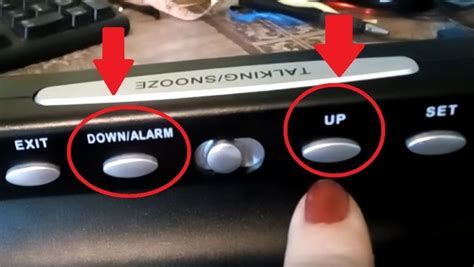
После включения часов Watch 8 Max, на главном экране появится меню настроек. Чтобы открыть это меню, просто проведите пальцем по экрану вправо или нажмите на кнопку «Меню».
В меню настроек вы найдете различные варианты для настройки и персонализации ваших часов. Нажмите на нужную вкладку, чтобы открыть соответствующие настройки.
Некоторые из важных настроек, которые могут быть доступны вам:
- Язык и регион: Вы можете выбрать язык, который будет использоваться на ваших часах, а также установить региональные настройки, такие как формат даты и времени.
- Уведомления: Здесь вы можете настроить, какие уведомления будут отображаться на вашем устройстве, такие как звонки, текстовые сообщения, электронные письма и другие.
- Стиль и темы: Выберите желаемый стиль и тему для ваших часов, чтобы они соответствовали вашему личному стилю.
- Активность и здоровье: Если ваши часы оснащены датчиком активности, вы сможете настроить функции отслеживания активности и измерения пульса.
После того как вы настроили все нужные параметры, не забудьте сохранить изменения, нажав на кнопку «Сохранить» или «Применить». Теперь ваше устройство готово к использованию!
Шаг 4. Подключение к смартфону

Для начала откройте приложение для умных часов на вашем смартфоне. Обычно оно называется «Watch» или имеет название производителя часов. Если вы еще не установили такое приложение, вам необходимо скачать его из официального магазина приложений для вашей операционной системы.
После открытия приложения следуйте указаниям на экране для создания нового аккаунта или войдите в уже существующий, если вы уже пользовались похожими устройствами раньше.
Далее, в меню приложения найдите пункт «Настройки» или «Синхронизация». Затем выберите опцию «Добавить новые часы» или «Подключить новое устройство».
| Операционная система смартфона | Действия в приложении |
|---|---|
| iOS | Выберите «Добавить новые часы» и выберите модель «Watch 8 Max» из списка устройств. |
| Android | Нажмите на кнопку «Подключить новое устройство» и выберите модель «Watch 8 Max» из списка. |
После выбора модели часов, приложение начнет искать доступные устройства в своей близости. Убедитесь, что Bluetooth на вашем смартфоне включен, и что ваше устройство находится рядом с часами.
Когда найденные часы появятся в списке, выберите их и подтвердите соединение на обоих устройствах.
Если соединение было успешно установлено, на экране часов появится уведомление, а на смартфоне будет отображаться информация о подключенных часах. Теперь вы можете полноценно пользоваться Watch 8 Max и настроить все необходимые опции через приложение.
Шаг 5. Установка необходимых приложений

После успешной настройки вашего Watch 8 Max, следующим шагом будет установка необходимых приложений на смарт-часы. Настройка и установка приложений на Watch 8 Max имеет несколько отличий от других устройств, поэтому рекомендуется следовать инструкциям ниже:
1. Включите смарт-часы и перейдите в главное меню.
2. На вашем Watch 8 Max найдите иконку «App Store» и откройте ее.
3. На главной странице App Store вы сможете найти рекомендуемые приложения, а также воспользоваться поиском, чтобы найти нужное вам приложение.
4. Выберите приложение, которое вы хотите установить, и нажмите на него.
5. На странице приложения найдите кнопку «Установить» или «Скачать» и нажмите на нее.
6. Подождите, пока приложение скачается и установится на ваш Watch 8 Max.
7. После установки приложения вернитесь на главный экран через кнопку «Home» или свайпом влево.
8. Повторите шаги 4-7 для установки других необходимых вам приложений.
Обратите внимание, что доступность определенных приложений может зависеть от модели вашего Watch 8 Max. Некоторые приложения могут также требовать отдельной настройки или аккаунта на смартфоне.
Поздравляю! Теперь у вас есть необходимые приложения на вашем Watch 8 Max, и вы можете наслаждаться полным функционалом смарт-часов.
Шаг 6. Использование часов Watch 8 Max

Вот некоторые из основных возможностей, которые предлагают часы Watch 8 Max:
1. Уведомления о звонках и сообщениях: Часы могут отображать уведомления о звонках, сообщениях и других уведомлениях которые поступают на ваш смартфон. Теперь вы никогда не пропустите важное сообщение или звонок.
2. Отслеживание активности: Watch 8 Max обладает функцией отслеживания вашей физической активности, такой как количество пройденных шагов, дистанция, сгораемые калории и другие. Это может помочь вам следить за своим здоровьем и физической формой.
3. Управление музыкой: Вы можете управлять воспроизведением музыки на вашем смартфоне прямо с часов. Просто подключите часы к телефону через Bluetooth и наслаждайтесь любимыми песнями в любое время.
4. Синхронизация календаря: Часы могут автоматически синхронизироваться с вашим календарем на смартфоне, так что вы всегда будете в курсе предстоящих событий и встреч.
5. Будильник и таймер: Watch 8 Max предлагает функцию будильника и таймера, что делает его незаменимым помощником в повседневной жизни.
Все эти функции можно легко настроить в меню устройства. Просто смахните по экрану, чтобы открыть главное меню, где вы сможете выбрать нужную настройку или функцию. Использование часов Watch 8 Max – легко и удобно!
